Fastboot Xiaomi Redmi : comment sortir rapidement de ce mode ?

Face au succès des téléphones mobiles Xiaomi et Redmi au cours de ces dernières années, de nombreux utilisateurs ont rencontré différents problèmes tels que des bugs du système, un ralentissement ou des impossibilités de démarrage.
Lorsque ces problèmes surviennent, le Fastboot mode Xiaomi se révèle comme une solution facilement accessible. Cependant, il faut d’abord bien connaître les fonctionnalités du mode Fastboot pour éviter d’autres dysfonctionnements comme Xiaomi Redmi note 9 ne s’allume plus à cause de fastboot. Si vous vous demandez pourquoi votre téléphone affiche fastboot, nos répondons à toutes vos questions.
Maintenant que vous en savez davantage sur les pubs Xiaomi, informez-vous et découvrez comment vous pouvez sortir du mode Fastboot sur Xiaomi Redmi.
Qu’est-ce que Fastboot sur Xiaomi Redmi ?
Si vous vous demandez ce que veut dire Fastboot, il s’agit d’un mode de démarrage propre aux appareils Xiaomi ou Redmi. Le Fastboot est un mode de communication et d’interaction avec un ordinateur pour que les utilisateurs démarrent le périphérique. Il est souvent mis en route pour déverrouiller le chargeur de démarrage, pour flasher les partitions du système, mais aussi pour installer la récupération tierce ou la ROM personnalisées.
Le Fastboot mode Xiaomi est un moyen efficace pour accéder aux parties cachées et pour effectuer des modifications sur les fichiers importants sur le téléphone. Quoi qu’il en soit, il est recommandé de ne pas activer ce mode si vous ne connaissez pas bien le processus. En effet, cette opération peut entrainer des dommages irrémédiables sur votre appareil.
Le mode Fastboot est comparable au mode MS-DOS sur un ordinateur Windows. Le mode Fastboot démarre alors que le système d’exploitation Android ne s’exécute pas sur le téléphone. Outre Android préinstallé, le mode Fastboot permet de consulter certaines parties du téléphone comme les partitions de données ou les partitions de démarrage.
Quelles sont les fonctionnalités du mode Fasboot sur Xiaomi Redmi ?
Voici les fonctionnalités du mode Fastboot ou démarrage rapide sur les appareils Xiaomi Redmi :
– Mise à jour du firmware : le mode Flashboot vous permet de flasher une autre version du firmware sur l’appareil. Ce système est indispensable pour faciliter la résolution des problèmes ou pour effectuer une mise à jour afin d’avoir une nouvelle version du système d’exploitation.
– ROM personnalisée : cette alternative au firmware permet d’ajouter de nouvelles fonctionnalités et changer l’apparence du téléphone. Il suffit d’accéder au mode Fastboot sur Xiaomi Redmi pour installer la ROM personnalisée.
– Le chargeur de démarrage : ce logiciel s’exécute au démarrage de l’appareil. Lorsqu’il est déverrouillé, il est possible d’installer la ROM personnalisée ou de modifier le système Android.
– Effacement de l’appareil : Lorsque vous passez en mode Fast boot Xiaomi, vous pouvez effacer toutes les données de votre téléphone. Cette fonctionnalité est utile lorsque votre téléphone est verrouillé ou lorsque vous voulez le vendre.
Entrer en mode Fastboot sur Xiaomi Redmi : quelles sont les étapes à suivre ?
Voici trois méthodes pour entrer en mode Fastboot sur votre téléphone Xiaomi Redmi :
Maintien simultané des touches de volume bas et d’alimentation
Une fois que vous avez éteint votre téléphone, maintenez enfoncés en même temps les boutons du volume bas et d’alimentation jusqu’à ce que vous voyiez apparaître le logo Xiaomi. Lorsque le téléphone est allumé, vous êtes en mode Fastboot.

A travers la ligne de commande
Démarrez votre téléphone et connectez-le à un ordinateur. Ouvrez l’invite de commande sur votre ordinateur « WIN+R » – entrez « cmd », puis introduisez le code suivant : adb reboot bootloader, puis tapez sur Entrée. Votre téléphone va alors redémarrer et vous serez en mode Fastboot.
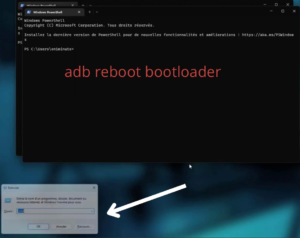
Entrer en mode Fastboot en utilisant le mode développeur
Dans le menu de votre téléphone, sélectionnez « Paramètres », puis « A propos du téléphone ». Ensuite, cliquez sept fois sur le numéro de version qui se trouve sous « Version MIUI ».
Lorsque le message « Vous êtes maintenant un développeur », vous pouvez revenir aux « Paramètres » pour rechercher « paramètres supplémentaires », ensuite, cliquez sur « Système » pour trouver « Option développeur ». Vous pourrez alors activer « Déverouillage OEM ».
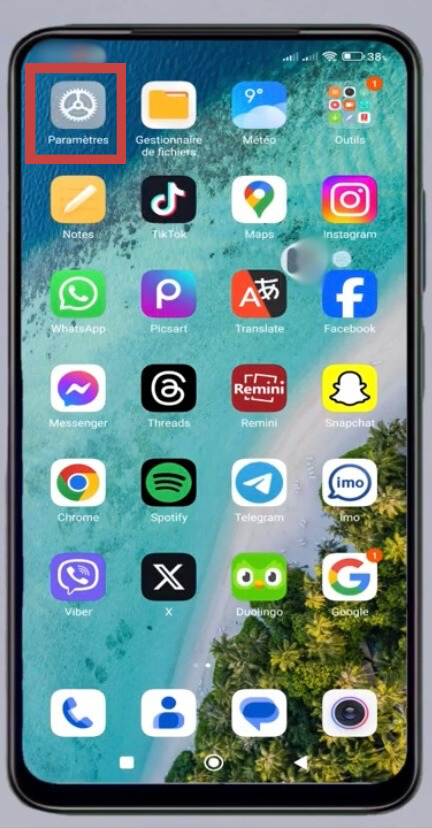
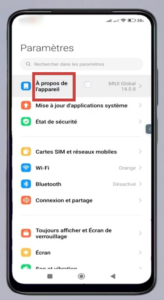

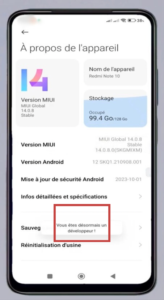
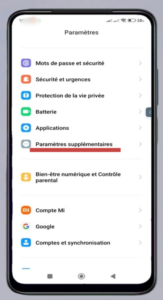
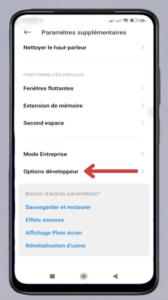
Mode Fastboot Xiaomi Redmi : quelles méthodes pour en sortir ?
Si vous vous demandez comment débloquer Fastboot Redmi, voici 4 méthodes différentes pour sortir du mode Fastboot :
Le redémarrage automatique
Lorsque vous n’effectuez aucune action pendant un certain laps de temps, certains modèles de téléphone Xiaomi Redmi redémarrent automatiquement et sort du mode Fastboot.
Maintien prolongé du bouton d’alimentation
Lorsque vous appuyez pendant 8 à 15 secondes sur le bouton d’alimentation vous forcez le redémarrage de votre appareil. Lorsque votre batterie est amovible, vous pouvez également l’enlever pour éteindre le téléphone et le redémarrer ensuite.
Pour quitter le mode Fastboot sur redmi note 10 ou mode Fasboot sur redmi note 11, maintenez les touches « Power » et « volume + » enfoncées simultanément pendant à peu près 15 secondes, jusqu’à ce que votre écran s’éteigne. Votre appareil devrait à présent démarrer normalement.
Maintien simultané des boutons volume bas et d’alimentation
Lorsque vous appuyez en même temps sur le volume bas et sur le bouton d’alimentation, votre téléphone va sortir du mode Fastboot avant de redémarrer.
A travers l’invite de commande d’un ordinateur
Pour ce faire, vous devez connecter votre appareil à un ordinateur afin d’utiliser l’invite de commande. Ouvrez une fenêtre avec une invite de commande avant de saisir « Fastboot reboot » puis cliquez sur « Entrée ». Votre téléphone va alors quitter le mode Fastboot avant de redémarrer. Attention, pour que cette commande fonctionne, il faut que votre bootloader soit déverrouillé. Cette méthode ne marche pas si le système du téléphone est endommagé.
Utilisation du mode Fastboot : Quels sont les risques encourus ?
L’utilisation du mode Fastboot présente des risques potentiels. En effet, il peut causer des dommages irréversibles sur le système d’exploitation du téléphone si vous n’êtes pas prudent. Il est préférable de mieux connaître cet outil avant de l’utiliser.
En entrant en mode Fastboot, vous pouvez perdre la garantie accordée par le fabricant. Lorsque vous déverrouillez le chargeur de démarrage ou lorsque vous installer la ROM non officielles en mode Fastboot, vous n’aurez plus le droit de faire une réclamation en cas de panne ou de défaut.
L’usage de Fastboot peut aussi effacer toutes les données stockées sur votre téléphone mobile : il s’agit entre autres de vos contacts téléphoniques, de vos fichiers, des photos et des vidéos.
Lorsque vous effectuez un flashage de firmwares ou de ROM personnalisées en mode Fastboot, le logiciel ou le matériel mobile peut être gravement endommagé en cas de manipulation incorrecte.
Vous vous exposez aussi aux menaces de sécurité et au Fastboot Xiaomi piratage lorsque vous installez une ROM non officielle ou un outil tiers. En effet, ils peuvent être des failles qui favorisent l’intrusion de codes malveillants ou de vulnérabilités. Les hackers pourront alors accéder frauduleusement aux données de l’appareil mobile et prendre le contrôle.
Quelles sont les précautions à prendre ?
Prenez soin d’effectuer une sauvegarde des données personnelles et des fichiers importants que vous stockez sur votre appareil.
Conformez-vous aux instructions, veillez à ce que la batterie du téléphone soit bien chargée, utilisez un câble USB de qualité supérieure et assurez-vous que la connexion internet soit bien stable.
Veillez à ce que les derniers correctifs de sécurité soient à jour, contentez vous d’installer la ROM et les outils officiels.
Bonus :
Découvrez dans ce tuto vidéo deux méthodes gratuites permettant de quitter le mode Fastboot sur un appareil Android :


Commentaires
Laisser un commentaire